- Contents
- Index
Gestion d'une conversation par média social
La gestion des conversations par Facebook et par Twitter ressemble à la gestion de tout autre type d'interaction. Vous devez afficher la vue Interaction actuelle pour répondre à une interaction par média social.
Pour gérer une conversation par média social :
-
Sélectionnez une interaction Médias sociaux dans la vue Mes interactions ou toute autre vue de la file d'attente et cliquez sur Répondre.
Résultat : l'interaction apparaît dans la vue Interaction actuelle. Cette vue contient une conversation Facebook ou une conversation Twitter dans son intégralité.
Astuce : pour afficher la vue Interaction actuelle, consultez la rubrique Ajout ou fermeture de vues.
-
Pour répondre à un commentaire Facebook ou à un tweet, effectuez l'une des opérations suivantes.
-
Pour répondre à la publication d'origine ou au tweet initial, entrez votre saisie dans la zone Envoyer un commentaire au bas de la vue Interaction actuelle, puis cliquez sur l'icône Envoyer.
-
Pour répondre à une publication ou un tweet, sélectionnez l'icône Répondre située sous le commentaire. Entrez une réponse et cliquez sur l'icône Envoyer.
Astuce : plutôt que d'entrer une réponse, consultez la rubrique Utilisation de la gestion des réponses dans une conversation par médias sociaux.
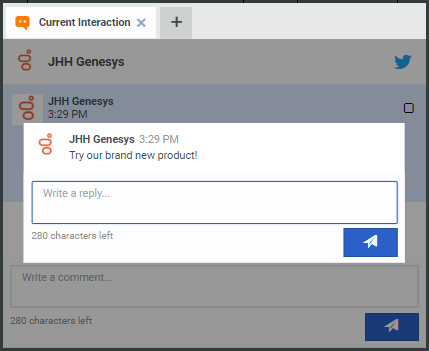
Remarque : Vos réponses apparaissent sur la page Facebook de votre entreprise ou sur la page Tweets et réponses de votre entreprise. Vos réponses s'affichent également dans la vue Interaction actuelle un peu plus tard. Vous ne pouvez pas répondre aux commentaires ou aux tweets concernant des interactions en attente ou qui ont été déconnectées.
-
Vous pouvez éventuellement effectuer certaines ou l'ensemble des opérations suivantes :
- Pour marquer un message comme « lu », cliquez sur la case à cocher correspondante.
Résultat : cette action masque également le message. Pour réafficher le message, décochez la case.
Remarque : si vous actualisez et rechargez la page du navigateur, les messages marqués comme « lus » disparaissent.
-
Pour afficher une image en taille normale dans un message, cliquez sur l'image. Pour plus d'informations, consultez la rubrique Images de médias sociaux.
-
Pour enregistrer une conversation par médias sociaux, cliquez sur le bouton Enregistrer un court extrait.
Remarque : CIC ne prend pas en charge les enregistrements ponctuels d'interactions par médias sociaux. Pour plus d'informations, consultez la rubrique Types d'enregistrements.
-
Pour transférer une conversation par médias sociaux, sélectionnez l'interaction dans la vue Mes interactions ou une autre vue de la file d'attente, puis cliquez sur le bouton Transférer.
Remarque : vous pouvez transférer uniquement les conversations vers les groupes de travail sélectionnés comme groupes de travail de conversation. Consultez les rubriques Configuration des canaux Facebook et Configuration des canaux Twitter.
- Pour marquer un message comme « lu », cliquez sur la case à cocher correspondante.
-
Lorsque vous avez terminé votre conversation sur Facebook, sélectionnez l'interaction dans Mes interactions ou dans une autre vue de la file d'attente, puis cliquez sur Déconnecter.
Astuce : vous pouvez également placer l'interaction en attente et y revenir plus tard.
Rubriques connexes



